PPT怎么打印
2023-01-05 11:14:12作者:极光下载站
现实生活和办公中,虽然我们经常在各种办公软件中编辑和处理电子版的资料文件,但是我们经常会需要使用各种纸质版的资料。所以在完成各种电子版资料文件的编辑和处理后,我们通常都会需要将其打印处理。在进行打印之前,我们可以在打印预览视图中对想要的打印参数进行详细设置,比如我们可以设置打印范围,设置黑白或者彩色打印,设置打印份数等等。如果我们需要将powerpoint演示文稿打印出来,小伙伴们知道具体该如何进行操作吗,其实打印的操作是非常简单的。我们只需要在PowerPoint演示文稿中按下Ctrl+P键进入打印视图后进行各种参数的设置并点击“打印”按钮就可以进行打印了。接下来,小编就来为小伙伴们介绍具体的操作步骤了,这些步骤操作起来都非常地简单,有需要或者是感兴趣的小伙伴们可以打开软件,和小编一起往下操作!
操作步骤
第一步:点击打开需要打印的PPT,在界面左上方点击“文件”按钮;
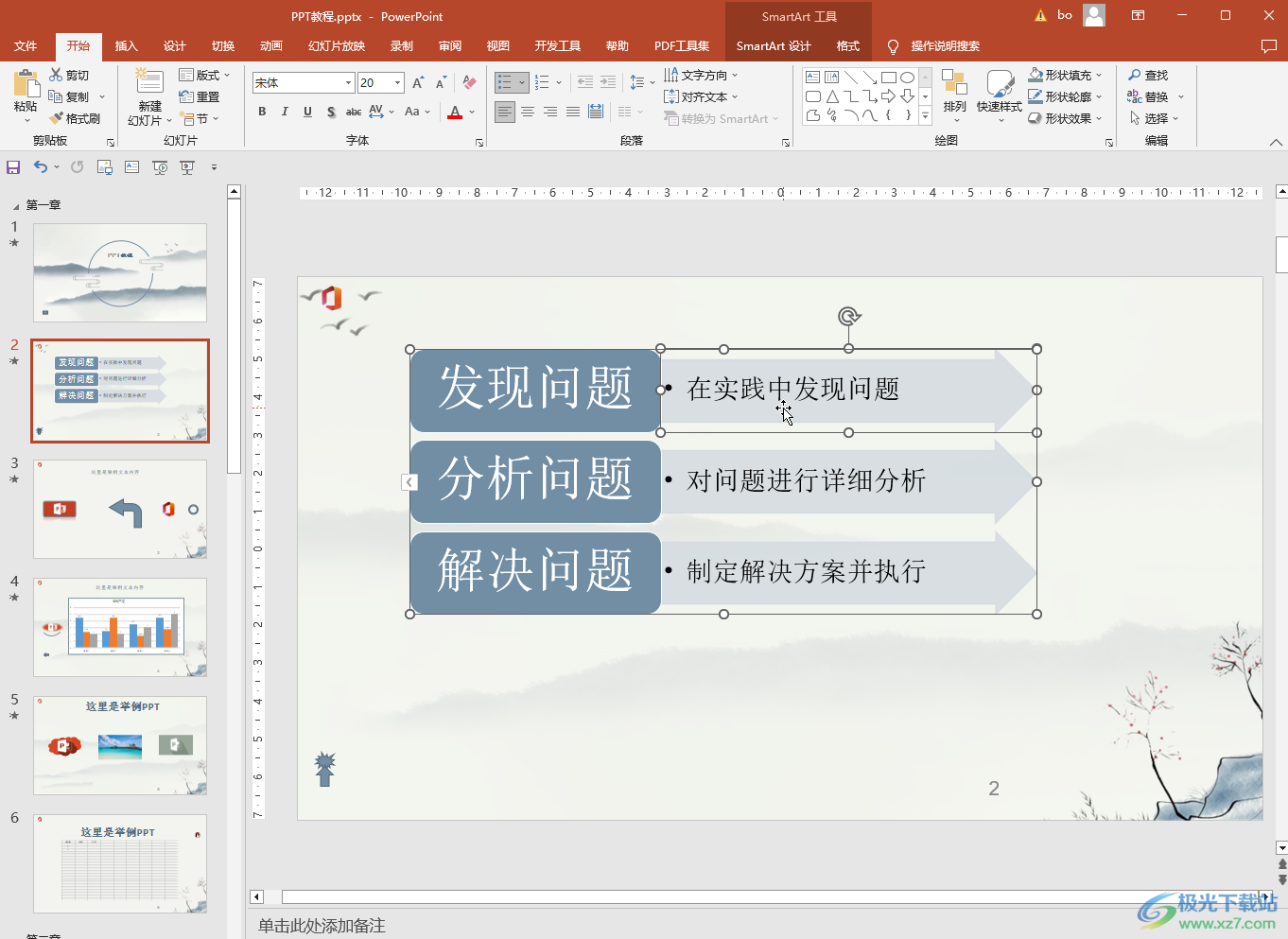
第二步:然后在新页面左侧点击“打印”,也可以直接在编辑视图按下Ctrl+P键快速进行打印预览视图;
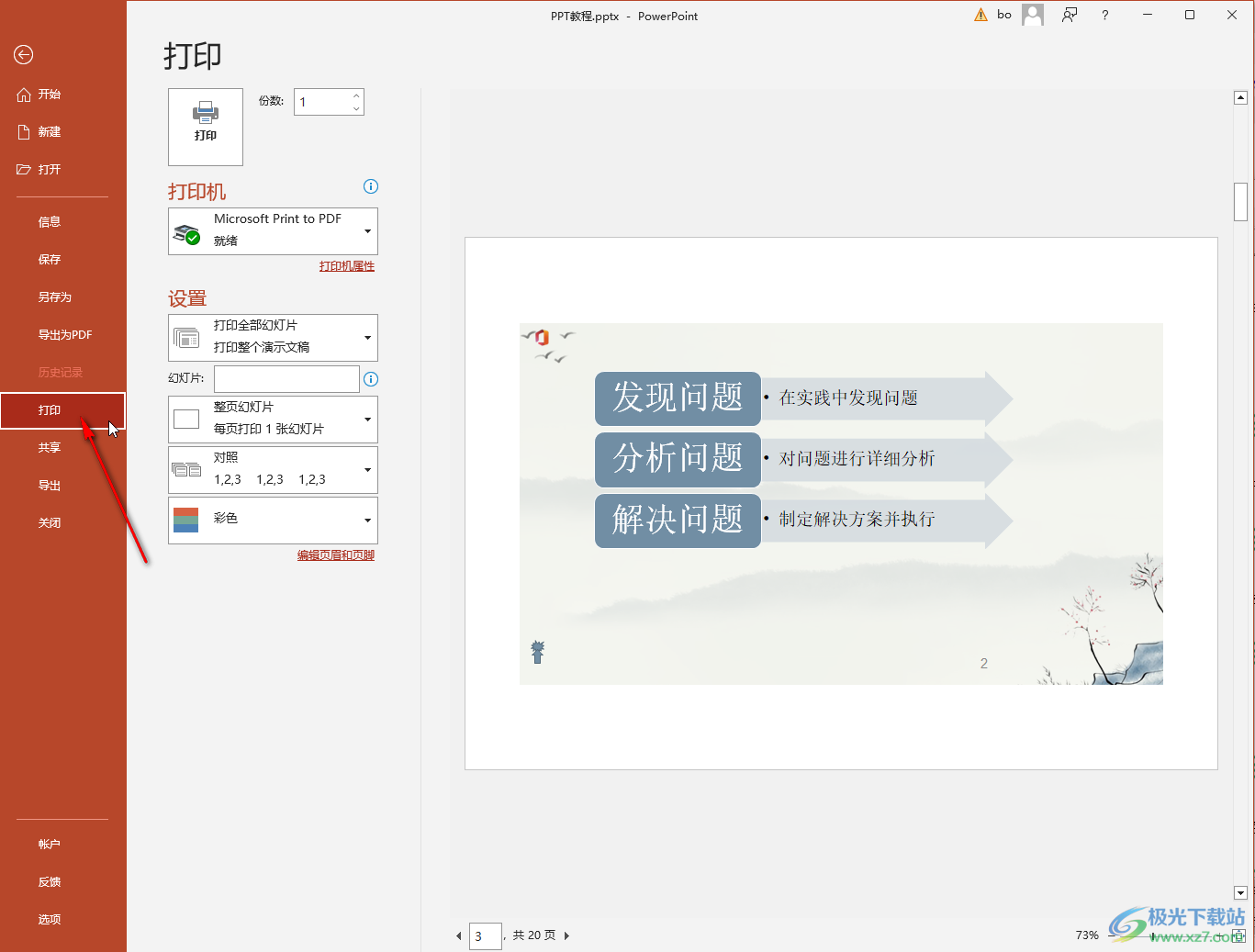
第三步:接着可以点击“设置”下的一个按钮选择打印的范围,比如我们可以设置带有全部幻灯片,或者自定义打印范围等等;
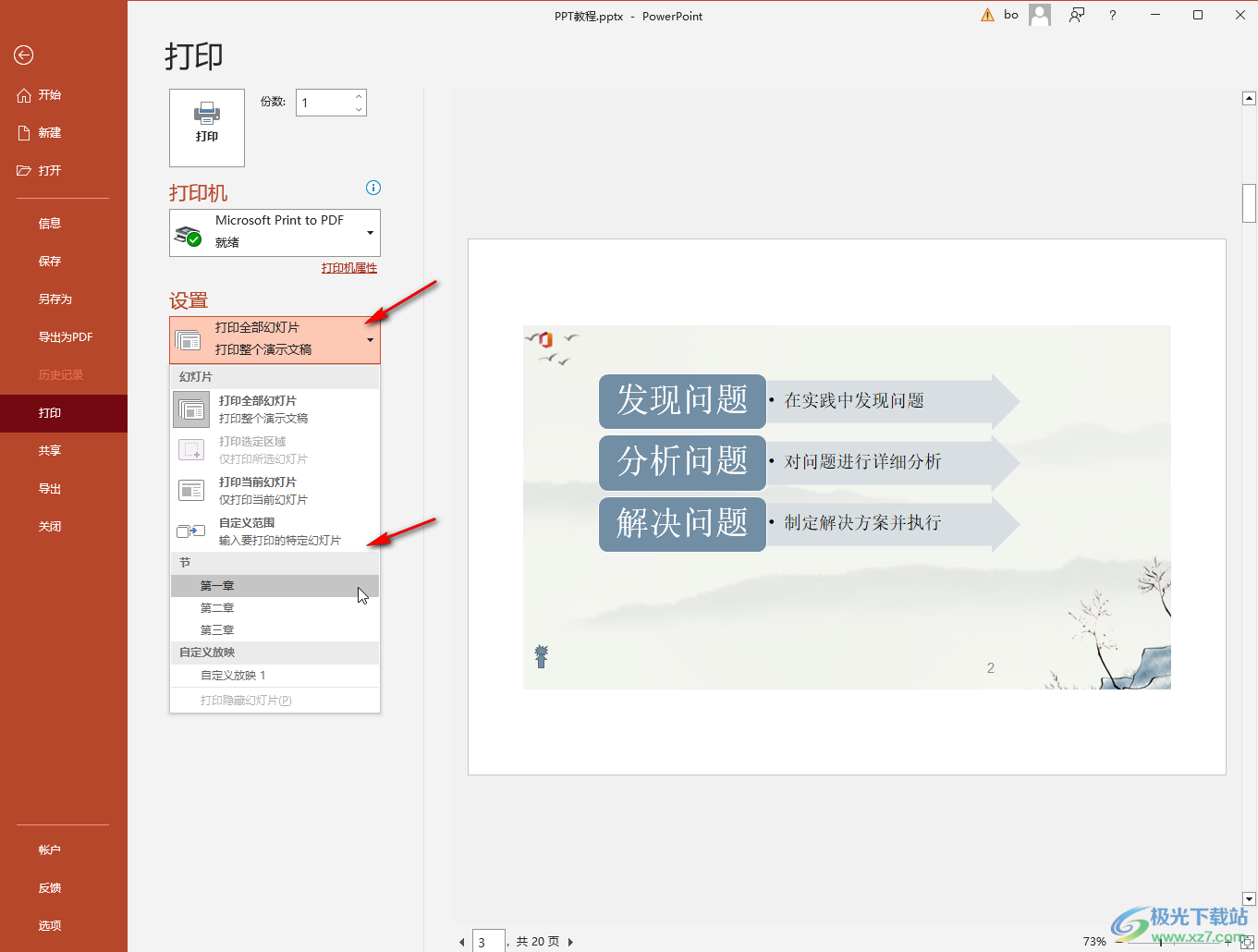
第四步:接着点击如图所示的下拉箭头可以选择打印的版式,比如我们可以选择打印整页PPT,或者只打印PPT的备注或者大纲文本;
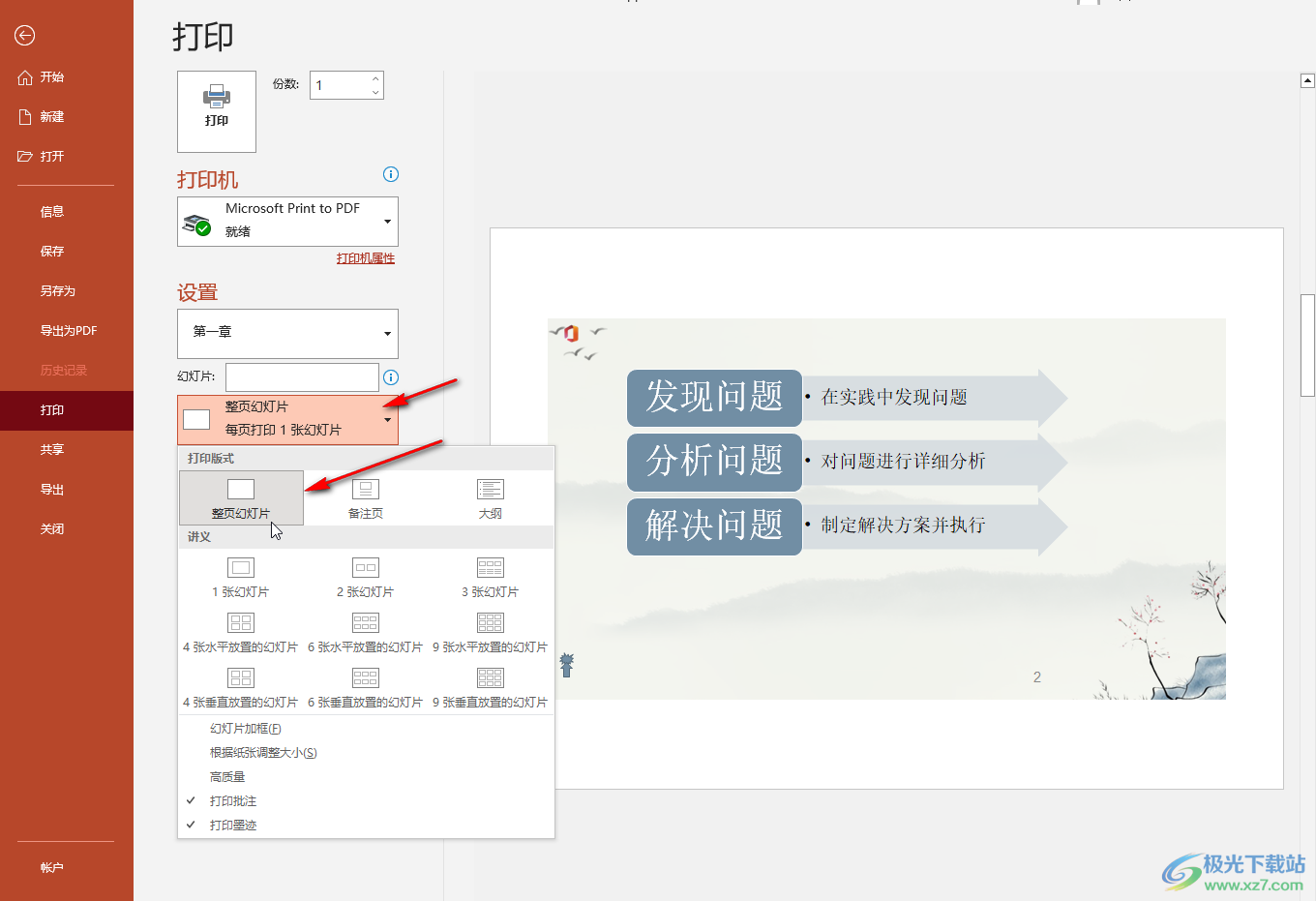
第五步:在下方我们“讲义”处我们还可以设置一页至打印多张PPT的效果,如果我们的PPT没有设置背景效果,我们还可以点击勾选“幻灯片加框”,然后可以点击勾选“根据纸张调整大小”等等;
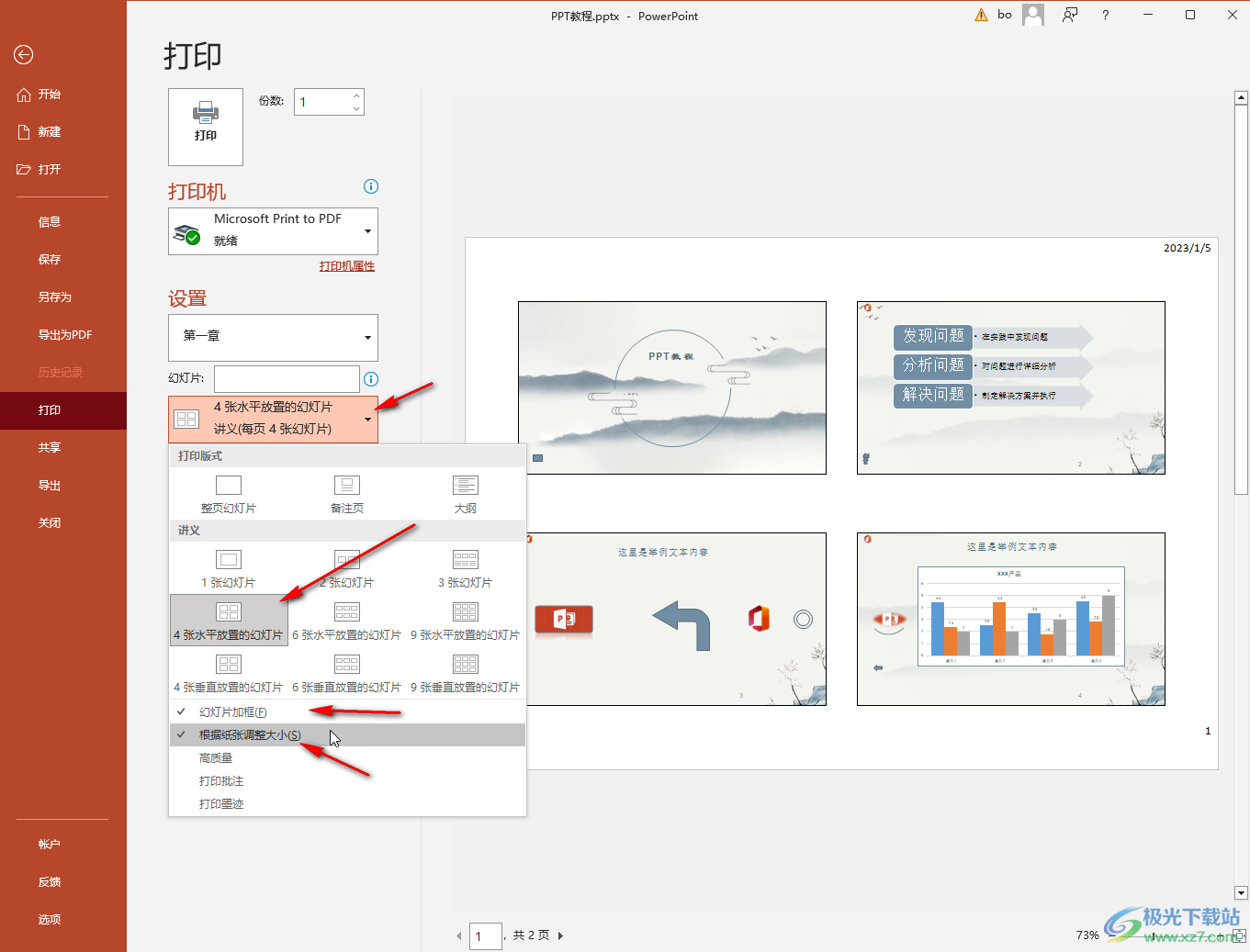
第六步:我们还可以设置横向打印或纵向打印,点击“编辑页眉和页脚”后还可以在窗口中切换到幻灯片,备注和讲义栏设置想要的页眉页脚,然后选择好打印机,设置好想要的打印份数,点击“打印”按钮就可以进行打印了。
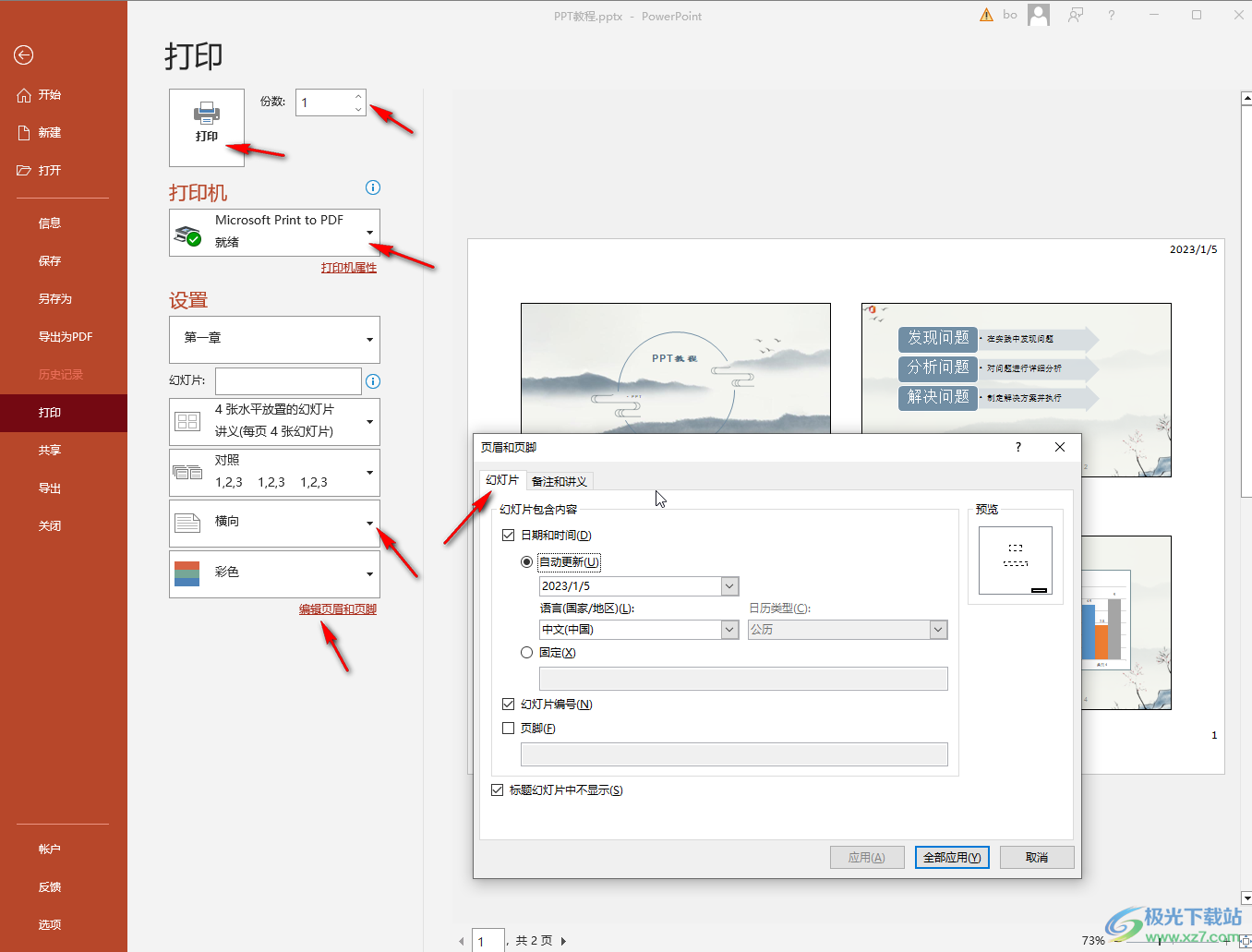
以上就是PowerPoint演示文稿中进行打印的方法教程的全部内容了。通过上面的教程我们可以看到,如果有需要我们还可以在打印预览视图点击设置是否打印批注,是否打印墨迹,是否进行高质量打印等等。点击“彩色”处的下拉箭头我们还可以点击设置彩色打印或者黑白打印,小伙伴们可以根据自己的实际需要进行设置和打印。
